hp台式电脑安装系统 hp台式电脑用u盘安装系统
惠普台式机是一款质量比较好的电脑。很多用户会考虑买惠普台式机。但任何电脑使用时间久后。难免需要重装系统。下面就来介绍一下hp台式电脑用u盘安装系统教程。
hp台式电脑用u盘安装系统步骤阅读
1、将U盘插在USB接口。开机并不断按下启动U盘快捷键。
2、在进入系统启动菜单中选择有USB字样的选项并回车。
3、系统启动后会进入PE界面。老机型选择Win2003PE。选择完后回车进入。
4、等待进入系统后。无需操作。云骑士会自动打开进行安装系统。
5、安装过程中弹出引导修复工具。进行写入引导文件。点击确定。
6、提示检测到PE文件。点击确定进行PE引导菜单回写。
7、安装完成后拔掉所有外接设备后点击立即重启。
8、重启过程中。选择Windows 7系统进入。等待安装。
9、弹出自动还原驱动文件。点击是。还原本地存在的驱动备份文件。
10、弹出选择操作系统界面。选择windows7。回车进入系统。
11、之后无需操作。耐心等待系统准备就绪。升级优化。
12、升级优化过程中。弹出宽带连接提示窗口。点击立即创建。
13、等待优化完成。重启进入系统。即完成重装。
hp台式电脑用u盘安装系统操作步骤
01 将U盘插在电脑的USB接口。开机并不断按下启动U盘快捷键。U盘快捷键可以通过云骑士装机大师确认。
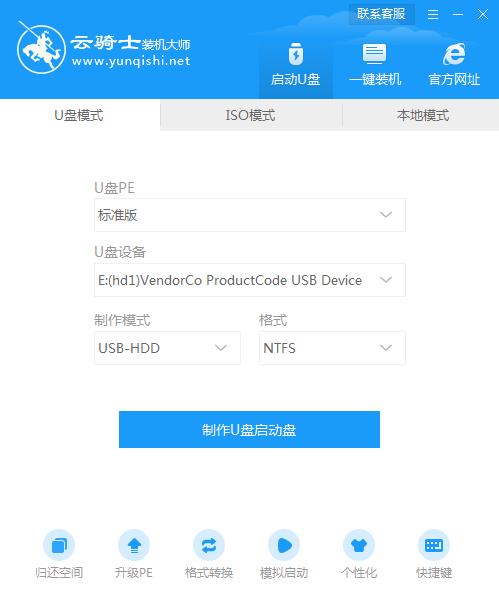
02 在进入系统启动菜单中选择有USB字样的选项并回车。
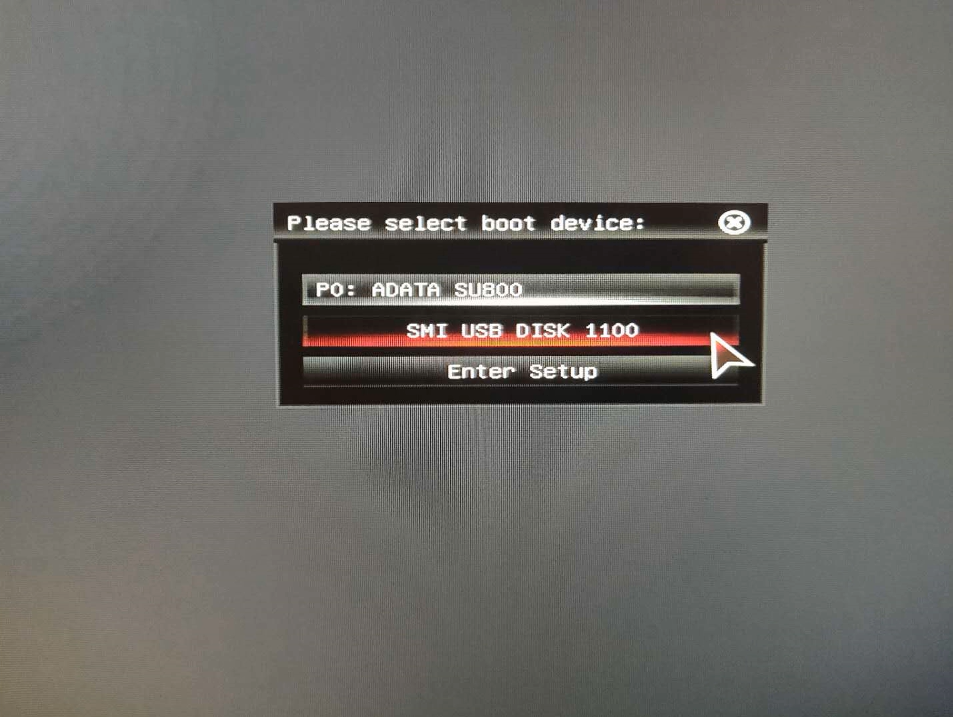
03 系统启动后会进入云骑士PE界面。老机型可以选择Win2003PE。选择完毕后回车进入。
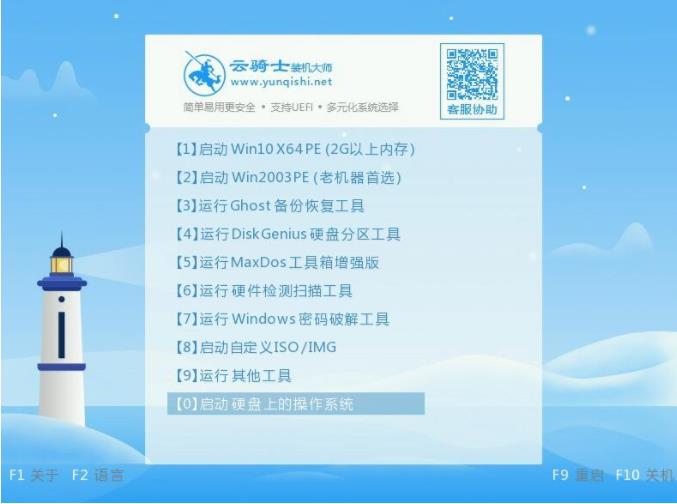
04 等待进入系统后。无需操作。云骑士会自动打开进行安装系统。大家耐心等待即可。
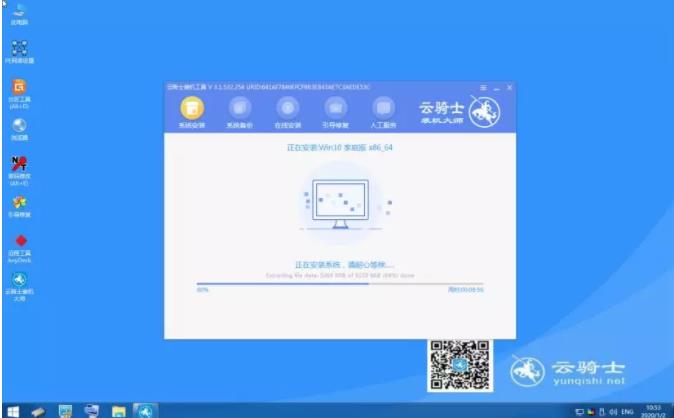
05 安装过程中弹出引导修复工具。进行写入引导文件。点击确定。
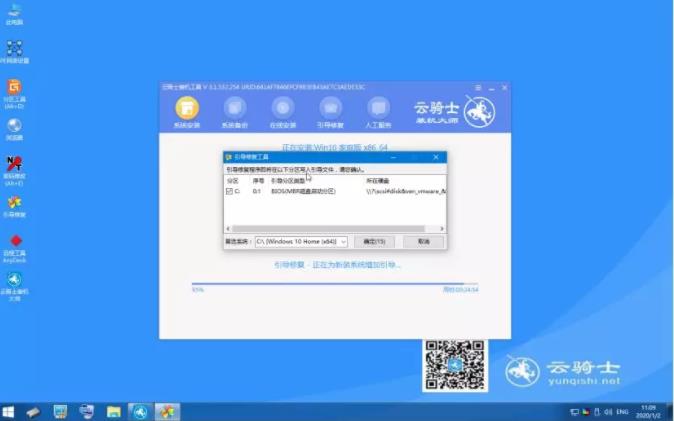
06 提示检测到PE文件。点击确定进行PE引导菜单回写。

07 安装完成后。拔掉所有外接设备。如U盘、移动硬盘、光盘等。然后点击立即重启。
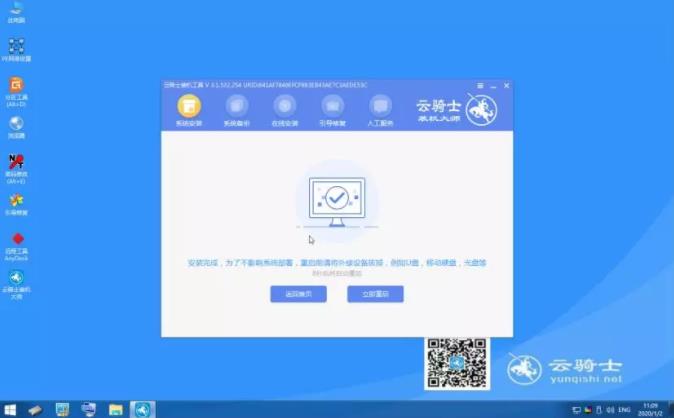
08 重启过程中。选择Windows 7系统进入。等待安装。
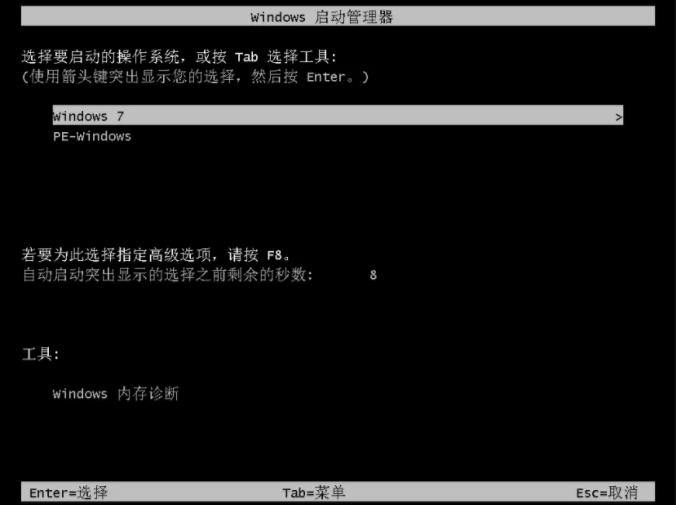
09 弹出自动还原驱动文件。点击是。还原本地存在的驱动备份文件。
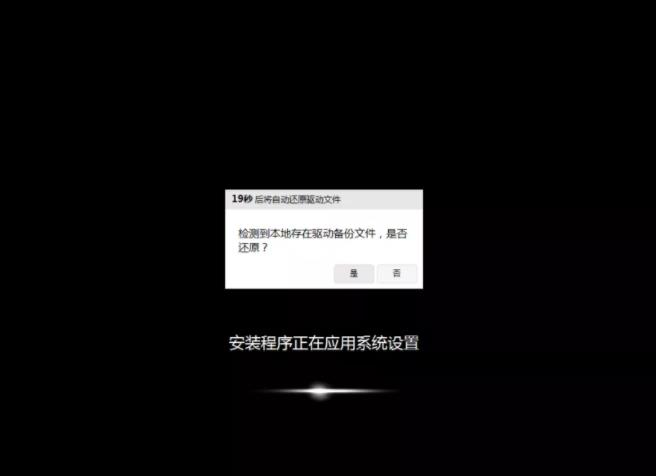
10 弹出选择操作系统界面。选择windows7。回车进入系统。
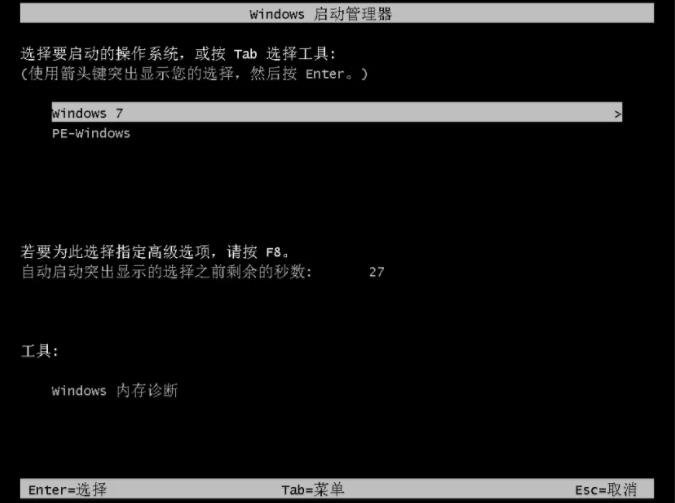
11 之后无需操作。耐心等待系统准备就绪。升级优化。

12 升级优化过程中。弹出宽带连接提示窗口。可以点击立即创建。创建宽带连接。同时有软件管家工具。可以自行选择常用的软件。一键安装即可。
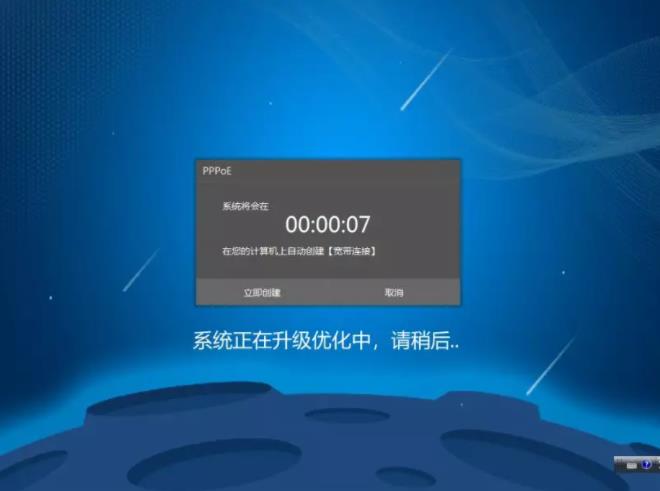
13 等待优化完成。重启进入系统。即完成重装。

华硕笔记本重装系统win10如何进入bios设置U盘启动
华硕笔记本便于携带。性能优秀。不少学生党和上班族都选择华硕笔记本。不过华硕笔记本出现问题的时候。我们需要制作U盘启动盘重装系统win10来解决。U盘启动盘除了可以重装系统win10。一般还带有许多维护电脑的软件,可以在PE系统中对电脑进行维护。不过华硕笔记本U盘重装系统win10需要设置U盘启动。一些用户不知道怎么为华硕笔记本设置U盘启动。那么下面就让小编为大家带来华硕笔记本重装系统win10如何进入bios设置U盘启动。
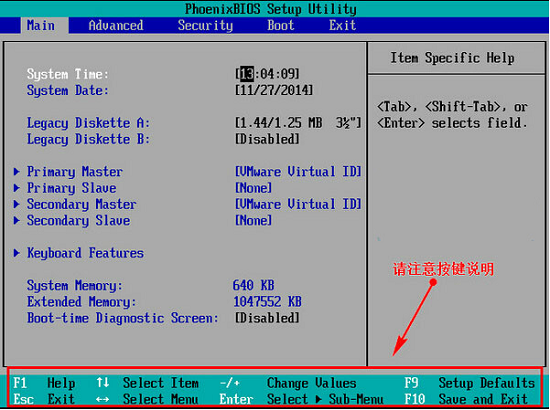
杰微主板电脑重装系统win10按F几设置U盘启动
杰微主板凭借其高性价比。成为了很多用户装机的第一选择。在组装好电脑之后。我们的首要任务就是为电脑安装一个操作系统。由于这时候电脑内没有系统。无法进行硬盘重装系统win10。所以我们需要使用U盘重装系统win10。如果需要为杰微主板的电脑重装系统win10。那么就需要设置U盘启动。那么杰微主板怎么设置U盘启动?下面就让小编为大家带来杰微主板电脑重装系统win10按F几设置U盘启动。














